U grafici, Uuu u u lista comandi, Uuu u u contenuto della pagina – Casio ALGEBRA FX 2.0 Guida dell'utilizzatore Manuale d'uso
Pagina 24: Uuu u u informazioni supplementari, 1-1 informazioni preliminari
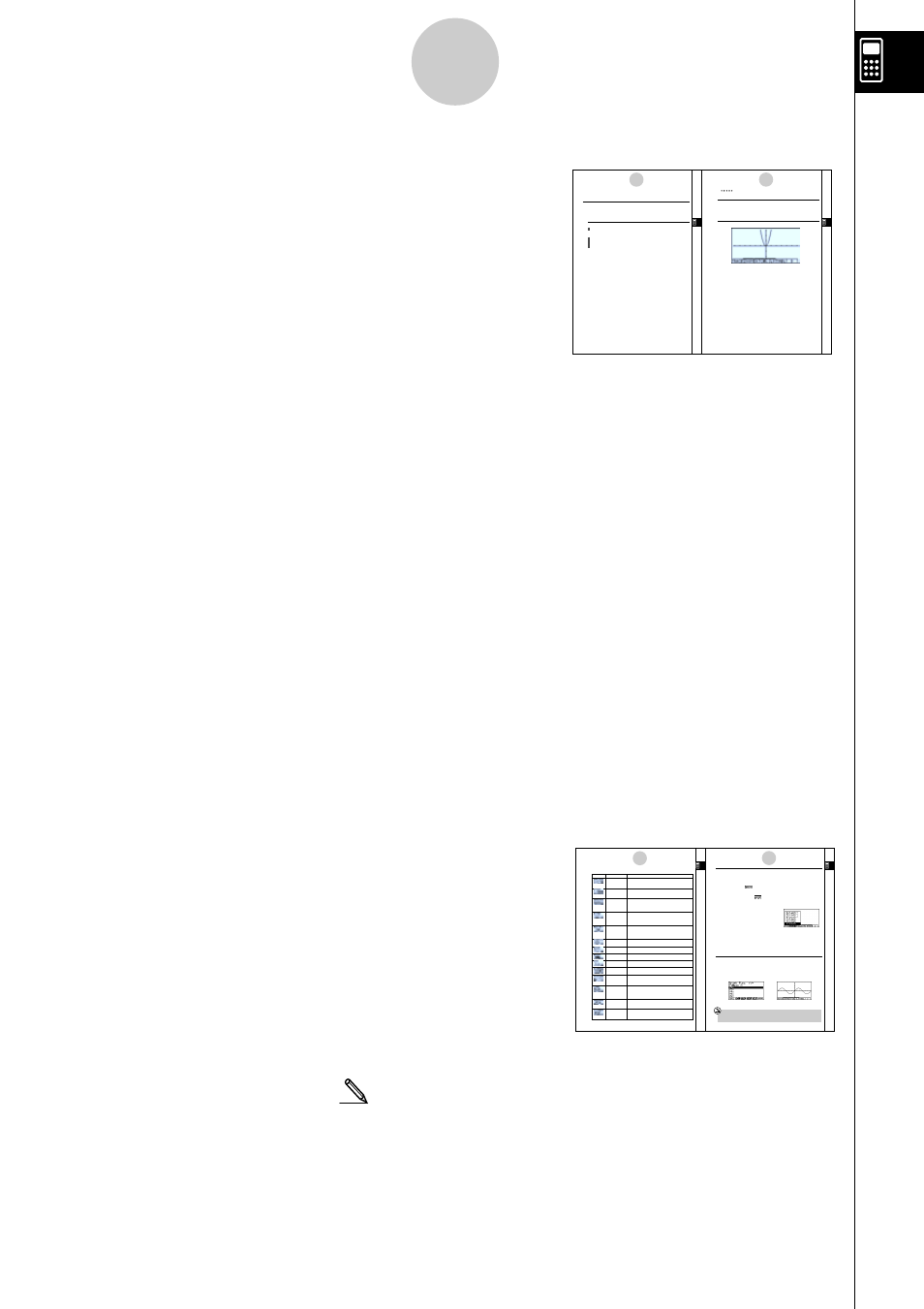
19990901
0-1-1
Informazioni preliminari
uGrafici
Come regola generale, le operazioni che includono
grafici vengono proposte su due pagine affiancate, con
gli esempi dei grafici nella pagina di destra. È possibile
produrre lo stesso grafico sul proprio calcolatore
seguendo i passi proposti nella sezione Procedura che
si trova sopra al grafico.
Cercare il tipo di grafico di cui si necessita nella pagina
di destra, quindi spostarsi alla pagina che include la
spiegazione per quel grafico. Le fasi descritte nella
sezione “Procedura” prevedono sempre impostazioni
iniziali di ripristino.
I numeri che contrassegnano le diverse fasi nelle sezioni “Impostazione” ed “Esecuzione”
nella pagina sinistra corrispondono ai numeri delle fasi nella sezione “Procedura” nella
pagina sinistra:
Esempio:
Pagina sinistra
Pagina destra
3. Disegnare il grafico.
3
5(DRAW)(o w)
u
uu
u
uLista comandi
La lista comandi modo Programma (pagina 8-7) è costituita da una tabella grafica dei vari
menu tasti funzione e mostra come gestire il menu dei comandi in modo da poter
effettuare l’operazione desiderata.
Esempio: la seguente operazione visualizza Xfct: [VARS]-[FACT]-[Xfct]
u
uu
u
uContenuto della pagina
I numeri pagina, costituiti da tre parti, si trovano nella
parte superiore di ogni pagina in posizione centrale. Il
numero pagina “1-2-3”, per esempio, indica Capitolo
1, Sezione 2, pagina 3.
u
uu
u
uInformazioni supplementari
Le informazioni supplementari vengono indicate sul fondo di ogni pagina in un riquadro
contrassegnato dal simbolo
.
*
indica una nota relativa ad un termine che appare nella stessa pagina in cui è contenuta la
nota.
# indica una nota che fornisce informazioni generali circa argomenti trattati nella stessa
sezione in cui è contenuta la nota.
20000201
20000201
Utilizzare questo modo per i calcoli aritmetici e per i calcoli di
funzioni, e per i calcoli che interessano valori binari, ottali,
decimali, esadecimali e matrici.
Utilizzare questo modo per eseguire calcoli statistici a variabile
singola (deviazione standard) e a due variabili (regressione), per
analizzare dati e disegnare grafici statistici.
Utilizzare questo modo per memorizzare funzioni, per
generare una tabella numerica con diverse soluzioni
dipendenti dai valori assegnati alle variabili in un cambio
di funzione, e per disegnare grafici.
Utilizzare questo modo per memorizzare funzioni grafiche
e per disegnare versioni multiple di un grafico variando i
valori assegnati alle variabili in una funzione, e per
disegnare grafici.
Utilizzare questo modo per memorizzare formule ricorsive,
per generare una tabella numerica con diverse soluzioni
dipendenti dai valori assegnati alle variabili in un cambio
di funzione, e per disegnare grafici.
Utilizzare questo modo per disegnare grafici di funzioni
implicite.
Utilizzare questo modo per risolvere equazioni lineari da 2 a 30
incognite ed equazioni di grado elevato (da 2 a 30).
Utilizzare questo modo per memorizzare programmi nell’area
programmi e per utilizzare tali programmi.
Utilizzare questo modo per eseguire calcoli algebrici.
(soltanto ALGEBRA FX 2.0)
Utilizzare questo modo per ottenere la soluzione di espressioni
passo per passo.t(soltanto ALGEBRA FX 2.0)
Utilizzare questo modo per determinare il tipo di espressione e il
modo di risoluzione, e per soluzioni interattive delle equazioni.
(soltanto ALGEBRA FX 2.0)
questo modo per trasferire il contenuto della memoria o il
salvataggio dei dati ad una seconda unità.
(Nel menu della FX 1.0, l’icona ha il numero 9 nell’angolo in basso
a destra.)
Utilizzare questo modo per gestire i dati memorizzati nella
memoria. (Nel menu della FX 1.0, l’icona ha la lettera A
nell’angolo in basso a destra.)
Utilizzare questo modo per inizializzare la memoria, regolare il
contrasto ed effettuare altre regolazioni del sistema.(Nel menu
della FX 1.0, l’icona ha la lettera B nell’angolo in basso a destra.)
La tabella che segue spiega il significato di ogni icona.
Descrizione
Icona
Nome modo
RUN • MAT
(Calcolo matrici)
STAT
(Statistica)
GRPH • TBL
(Tabella grafici)
DYNA
(Grafici dinamici)
RECUR
(Ricorsione)
CONICS
(Coniche)
EQUA
(Equazioni)
PRGM
(Programma)
CAS (Computer
Algebra System)
ALGEBRA
(Algebra)
TUTOR
(Istruzione
assistita)
LINK
(Collegamento)
MEMORY
(Memoria)
SYSTEM
(Sistema)
k Il menu Funzione
UUtilizzare i tasti funzione (da 1 a 6) per accedere ai menu ed ai comandi nella barra del
menu presenti nella parte inferiore del display. È possibile distinguere la presenza di un menu
o di un comando secondo l’aspetto del testo.
• Comando (Esempio: )
La pressione di un tasto funzione che corrisponde ad un comando della barra del menu
esegue il comando.
• Menu a comparsa (Esempio: )
La pressione di un tasto funzione che corrisponde ad un menu a comparsa apre il menu.
È possibile utilizzare uno dei due metodi seguenti per selezionare un comando da un menu a
comparsa.
k Doppia visualizzazione
Questo calcolatore utilizza due tipi di videata: una videata in formato testo ed una videata in
formato grafico. La videata in formato testo può contenere fino a 21 colonne ed 8 righe di
caratteri, la riga in fondo viene utilizzata per il menu funzione. La videata grafica è compresa in
un’area che misura 127 (L) ¥ 63 (A) punti.
• Premere il tasto corrispondente al numero desiderato presente all’interno del menu a
comparsa.
• Utilizzare i tasti cursore
f e c per evidenziare il comando desiderato, quindi premere
w.
Il simbolo ' a destra di un comando indica che l’esecuzione di tale comando attua la
visualizzazione di un sottomenu.
Per cancellare il menu a comparsa senza immettere il comando, premere i.
Videata in formato testo
Videata in formato grafico
# Il simbolo
≠ nell’angolo superiore sinistro di
un menu a comparsa indica che sono presenti
altri comandi nella parte superiore del menu.
Utilizzare il cursore per scorrere il contenuto del
menu e visualizzare gli altri comandi.
Il contenuto di ogni tipo di videata viene memorizzato in aree distinte all’interno della memoria.
Premere u5(G
↔T) per passare tra la videata in formato testo e la videata in formato grafico.
1-2-2
Display
1-2-3
Display
Set Up
1. From the Main Menu, enter the GRPH • TBL Mode.
Execution
2. Input the function you want to graph.
Here you would use the V-Window to specify the range and other parameters of the
graph. See 5-3-1.
3. Draw the graph.
k How to draw a simple graph (1)
Description
To draw a graph, simply input the applicable function.
Procedure
1 m GRPH-TBL
2 dvxw
3
5(DRAW) (or w)
Example
To graph
y = 3x
2
Result Screen
19990401
19990401
5-1 Esempi di grafici
5-1-1
Sample Graphs
5-1-2
Sample Graphs
20000201